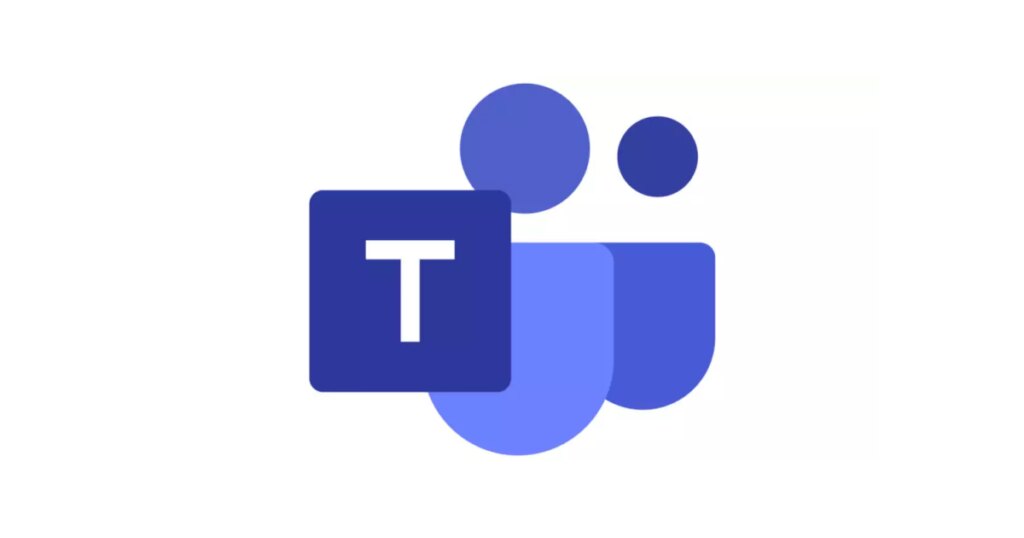Es gibt Situationen in dem das Teams-Meeting schlecht übertragen wird oder der Client ein pixeliges bzw. verschwommenes Bild der Teams-Mitglieder bzw. des eigenen anzeigt. Grundsätzlich muss man wissen, dass Microsoft maximal mit 1080p und 30fps das Bild überträgt, also keine 4k.
Microsoft Teams Kamera Fehler beheben
- nach neuem Update suchen und ggf. installieren -> 3 Punkte Menü / Hamburger Menü Nach Updates suchen anklicken
- den Cache von MS Teams löschen: siehe HowTo für Windows und macOS
- die Bildschirmauflösung des Display verringern, der Text wird größer, bzw. hier die empfohlene auswählen
- alle Hintergrundanwendungen schließen, um so Performance zu gewinnen
- falls Teams im Browser verwendet wird einen anderen ausprobieren, Edge, Chrome, Firefox, Safari
- nicht den gesamten Bildschirm, sondern nur das Fenster teilen
- ggf. die Kameraeinstellungen automatisch von Teams anpassen lassen:
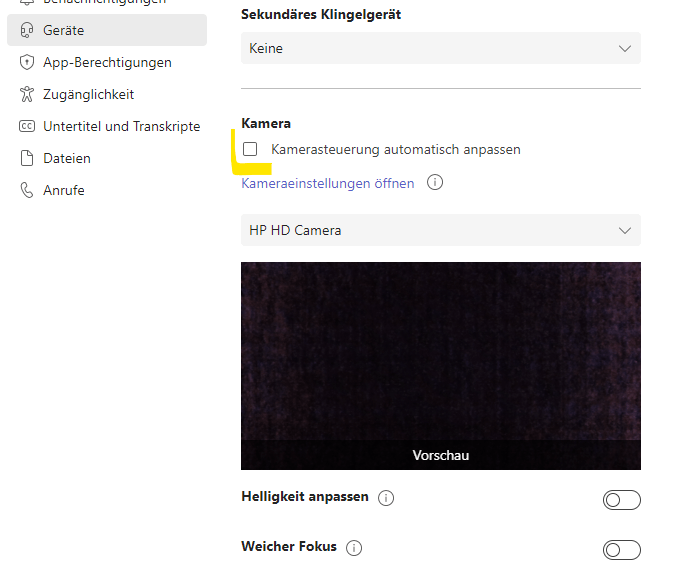
- Netzwerkverbindung prüfen und ggf. von WLan auf Kabelverbindung wechseln, es werden aus eigener Erfahrung ca. 5MBit/s benötigt
- Quality of Service (QoS) im Router / Firewall aktivieren / konfigurieren
- Wer dieses Problem hat kann folgendes in Teams, rechts oben neben dem Gravatar unter den Einstellungen, 3 Punkte / Hamburger Menü, ausprobieren bzw. die GPU Beschleunigung deaktivieren:
Hier unter Allgemein die Option “GPU-Hardwarebeschleunigung deaktivieren (erfordert Neustart von Teams)”, im englischen dann “Disable GPU hardware acceleration (requires restarting Teams)” aktivieren:
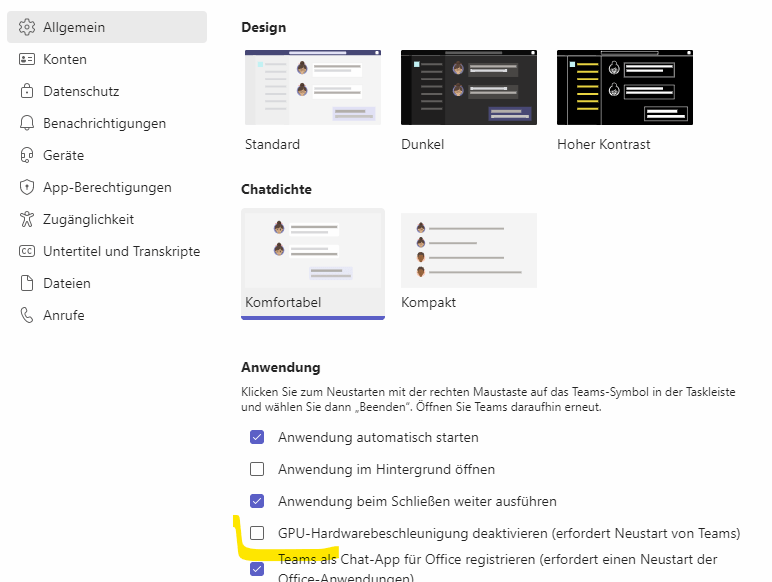
- Teams deinstallieren und neuinstallieren: https://www.microsoft.com/en-us/microsoft-teams/download-app
Interessiert in verschiedenste IT Themen, schreibe ich in diesem Blog über Software, Hardware, Smart Home, Games und vieles mehr. Ich berichte z.B. über die Installation und Konfiguration von Software als auch von Problemen mit dieser. News sind ebenso spannend, sodass ich auch über Updates, Releases und Neuigkeiten aus der IT berichte. Letztendlich nutze ich Taste-of-IT als eigene Dokumentation und Anlaufstelle bei wiederkehrenden Themen. Ich hoffe ich kann dich ebenso informieren und bei Problemen eine schnelle Lösung anbieten. Wer meinen Aufwand unterstützen möchte, kann gerne eine Tasse oder Pod Kaffe per PayPal spenden – vielen Dank.